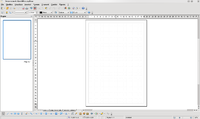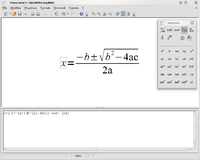8 de marzo de 2016
actividad 5
SOUCION...
1.enOffice es una suite ofimática libre (código abierto y distribución gratuita) que incluye herramientas comoprocesador de textos, hoja de cálculo, presentaciones, herramientas para el dibujo vectorial y base de datos.7 Está disponible para varias plataformas, tales como Microsoft Windows, GNU/Linux, BSD, Solaris y Mac OS X. Soporta numerosos formatos de archivo, incluyendo como predeterminado el formato estándar ISO/IEC OpenDocument (ODF), entre otros formatos comunes, así como también soporta más de 110 idiomas, desde febrero del año 2010.6
Apache OpenOffice desciende de OpenOffice.org, un proyecto que tiene como base inicial a StarOffice, una suite ofimática desarrollada por StarDivision y adquirida por Sun Microsystems en agosto de 1999.8 El desarrollo de la suite estaba liderado por Sun Microsystems y con posterioridad abandonado por Oracle Corporation. El código fuente de la aplicación está disponible bajo la Licencia pública general limitada de GNU (LGPL) versión 3 hasta la versión 3.4.0 Beta 1.9 Después de la adquisición de Sun en 2010, Oracle Corporation dejó de apoyar el desarrollo comercial10 y en junio de 2011 donó la suite a la Incubadora de Apache para convertirse en un proyecto de la Apache Software Foundation.11 12 Posteriormente, en diciembre de 2011, la Apache Software Fundación anunció que el nombre del proyecto se convertiría en Apache OpenOffice.13
Índice
[ocultar]Aplicaciones incluidas[editar]
Las aplicaciones incluidas en la suite ofimática Apache OpenOffice son las siguientes:
Writer[editar]

Apache OpenOffice Writer es el procesador de textos de la suite ofimática similar a Microsoft Word. Writer permite exportar archivos de texto a los formatos PDF y HTML sin software adicional, lo que permite que pueda ser utilizado como un editorWYSIWYG para crear y editar páginas web.14
Calc[editar]
Apache OpenOffice Calc es una hoja de cálculo similar a Microsoft Excel o Lotus 1-2-3. Calc ofrece una serie de características no presentes en Excel, incluyendo un sistema que, automáticamente define serie de gráficas, sobre la base de la disposición de la información del usuario. Calc también puede exportar hojas de cálculo para el formato PDF.
Impress[editar]
Apache OpenOffice Impress es un programa de presentación similar a Microsoft PowerPoint o Keynote de Apple. Puede exportar presentaciones al formato SWF, permitiendo que se reproduzca en cualquier computadora con un reproductor de Flash instalado. También incluye la capacidad de crear archivos PDF, y la capacidad de leer archivos de Microsoft PowerPoint (ppt). Su formato original es ODP.
Base[editar]
Apache OpenOffice Base es un programa de base de datos similar a Microsoft Access. Apache OpenOffice Base permite la creación y manejo de bases de datos, elaboración de formularios e informes que proporcionan a los usuarios finales un acceso fácil a los datos. Al igual que Microsoft Access, es capaz de trabajar como un front-end para diversos sistemas de bases de datos tales como el de Access (JET), fuente de datos ODBC y MySQL/PostgreSQL. Base está disponible desde la versión 2.0.
Draw[editar]
Apache OpenOffice Draw es un editor de gráficos vectoriales y herramienta de diagramación, similar a Microsoft Visio y comparable en características a las primeras versiones de CorelDRAW. Ofrece «conectores» entre las formas, que están disponibles en una gama de estilos de línea y facilitan la construcción de los dibujos, como diagramas de flujo. Tiene características similares a la edición de software de escritorio como Scribus y Microsoft Publisher. Draw también puede exportar sus creaciones al formatoPDF y al estándar SVG.
Math[editar]
Apache OpenOffice Math es una aplicación diseñada para la creación y edición de fórmulas matemáticas. La aplicación utiliza unlenguaje de marcado para crear las fórmulas.15 Dichas fórmulas pueden ser incorporadas dentro de otros documentos de OpenOffice.org, tales como los creados por Writer; permitiendo al usuario la posibilidad de incrustarlas al documento como objetosOLE.16 Math soporta múltiples fuentes y puede exportar fórmulas a los formatos de archivo ODF, PDF o MathML.17
Cuota de mercado[editar]
OpenOffice.org y StarOffice aseguran tener el 14% del mercado de las grandes empresas en 2004.18 El sitio web informa de que ha habido más de 100 millones de descargas.19
OpenOffice.org ha sido adoptado por una gran cantidad de instituciones en el sector público y privado.20 Algunas de las razones de su adopción son el racionamiento en el gasto de licencias de software y el uso que hace la suite de formatos de fichero estándares e independientes de un único proveedor. Entre los usuarios de OpenOffice.org se encuentran el Ministerio de Defensa de Singapur, el Ayuntamiento de Bristol, el Ayuntamiento de Zaragoza,21 el Ayuntamiento de Castellón de la Plana y la Gendarmería Francesa.22 23 24
El 4 de octubre de 2005, Sun y Google anunciaron una alianza estratégica mediante la cual Sun agregaría una barra de búsqueda de Google en OpenOffice.org, Sun y Google colaborarían en actividades de marketing así como en investigación y desarrollo comunes, y Google ayudaría a distribuir OpenOffice.org.25 En México, OpenOffice.org se incluye en la computadora YooBook.26 OpenOffice.org suele aparecer preinstalado en gran cantidad de distribuciones Linux.
Críticas[editar]
La gran mayoría de las características que se criticaban han sido corregidas en la versión 3. Algunas de las carencias que se criticaban en las versiones antiguas 2.x eran la falta de plantillas incorporadas y asistentes automatizados (hay muchas plantillas que pueden descargarse desde Internet, aunque todavía son relativamente pocas las que están traducidas al español); capacidad limitada para personalizar las gráficas (sin embargo, fue la principal preocupación de la versión 2.4, la cual mejoró este problema) y falta de un solucionador de cálculos multivariados en Calc.es una recopilación de programas, los cuales son utilizados en oficinas y sirve para diferentes funciones como crear, modificar, organizar, escanear, imprimir etc. y documentos. sonamplia mente usada en varios lugares, ya que al ser eso (una recopilación), hace que sea asequible adquirir toda la suite, que programa por programa, lo cual es más complejo, al tener que conseguir programa por programa, y en caso del pagado, más caro.
generalmente las suites ofimáticas,(de oficina).de estas suites, al incluir los programas en estas, no hay un estándar sobre los programas a incluir; pero la gran mayoría incluyen al menos un procesador de textos y una hoja de cálculo. adicionalmente, la suite puede contener un programa de presentación, un sistema de gestión de de datos, herramientas menores de gráficos y comunicaciones, un gestor de información (agenda y cliente de correo electrónico) y un navegador web.en la las suites ofimáticas dominantes en el son, por parte del software pagado, , la cual posee sus propios formatos de documentos para cada de sus programas. respecto al software libre, está open office, desarrollado por microsystems, también con un formato para cada programa, pero de código abierto. debido a esto y a la pobre compatibilidad entre las suites de microsoft con otros formatos abiertos (como opendocument), en cada suite ofimática se hacen desarrollos que, generalmente, son poco adaptables a los que hace una y otra suite
definición de ofimática
la ofimática es el conjunto de técnicas, aplicaciones y herramientas informáticas que se utilizan en funciones de oficina para optimizar, automatizar y mejorar los procedimientos o las herramientas ofimáticas permiten idear, crear, manipular, transmitir y almacenar información necesaria en una oficina. actualmente es fundamental que estas estén conectadas a una red local y/o a internet.
la ofimática comienza a desarrollarse en la década del 70, con la masificación de los equipos de oficina que comienzan a incluir microprocesadores, dejándose de usar métodos y herramientas por otras más modernas. por ejemplo, se deja la máquina de escribir y se reemplaza por computadoras y sus procesadores de texto e incluso el dictado por voz automatizado.
herramientas y procedimientos ofimáticos
* procesamiento de textos: ver procesador de texto.
* hoja de cálculo
* herramientas de presentación multimedia.
* base de datos.
* utilidades: agendas, calculadoras, etc.
* programas de e-mail, correo de voz, mensajeros.
* herramientas de reconocimiento de voz.
* suite o paquete ofimático: paquete de múltiples herramientas ofimáticas como microsoft office, open office, etc.
cuales son las herramientas ofimáticas
word.
aunque sus posibilidades van mucho más allá, es un procesador de textos. si lo que usted desea es redactar una carta, un fax, un currículum, llevar a cabo un informe o memorando, incluso si quiere hacer un folleto, un manual, una tesis, monografía o resumen, crear una agenda o un calendario; ésta es su aplicación soñada. también puede, claro está, utilizar toda su potencia, crear páginas web, realizar gráficos, organigramas, diseños con terminación profesional, introducirle imágenes, animaciones, sonidos, etc.
excel.
su función principal es la de una hoja de calculo o planilla electronica. advertencia: su utilización puede causarle un suspiro de alivio. puede crear facturas, hojas de balance, control de gastos, llevar estados de cuenta, incluso puede manejar toda la economía de su hogar y empresa, incluyendo el manejo de sueldos, y el control de su tarjeta de crédito. por suerte, la fiabilidad de sus funciones permiten innumerables posibilidades... también podemos confiarle estadísticas y complicados cálculos, compartir los datos de manera sencilla e incluso ponerlos en la web. además podemos insertarle todo tipos de objetos al igual que en word, sonidos, imágenes, etc… y los tan bienvenidos comentarios, que pueden ser introducidos en cada celda. como beneficio adicional, maneja en forma muy útil los datos, filtrando los contenidos para darnos solo la información que nos interesa.
access.
una base de datos por excelencia. se ha ganado por si misma un reconocimiento del usuario a cualquier nivel. los diferentes niveles de manejo de access harán la diferencia del resultando de su creación. puede llevar la administración de contactos y llamadas, controlar el inventario y los pedidos, llevar un registro de libros, revistas, música, etc. las aplicaciones son innumerables. su potencia le permitirá crear su propio programa para manejar todos los datos que desee, relacionarlos a su gusto, mostrarlos actualizados en todo momento, imprimir informes completos y crear una interfaz que permita a otros usuarios ingresar, dar de baja y modificar datos con simpleza.
powerpoint.
utilidad ideal para realizar presentaciones. una forma amena para presentar a los demás sus proyectos, ideas, resultados o cometidos de una empresa, cualidades de su producto, explicaciones de sus clases, etc. es el formato ideal para acompañarlo en sus discursos o presentaciones con público, o bien, enviar el archivo y dejar que se explique por si mismo.
puede realizar diferentes animaciones, insertarle imágenes, gráficos, películas, música o sus propias palabras, si lo desea. también permite, si usted posee una cámara web y un micrófono, hacer difusiones en directo a grupos pequeños, y mostrarles además su presentación.
outlook.
administra su correo electrónico. pero va mucho más allá…si es una persona ocupada, con muchas actividades, o se contacta con mucha gente, dará las gracias a esta aplicación en más de una ocasión. permite hacer un seguimiento de los mensajes y contactos que usted tenga, reciba o envíe. también puede organizar los mensajes en carpetas, por colores o vistas, puede seleccionar el correo no deseado y mucho más. incluye además la posibilidad de llevar su agenda con calendario, puede recordarle sus tareas a realizar y le permite escribir notas, que puede ordenar según diferentes colores si es que necesita hacer un apunte.
negocios, hogar y ocio.
ventajas competitivas, inversión inteligente, estrategias de mercado, marketing, gestión de clientes, controles de stock, eficiencia de procesos, evalúo de productividad, administración, contabilidad… la lista es interminable. todas preocupaciones de empresarios y funcionarios.
ofimática, word, excel, access, powerpoint, outlook… cambiando términos por términos?
el mundo de la ofimática solo parece agregar más preocupaciones con tantos términos…
pero no, al contrario de esto ha brindado la posibilidad de llevar una gestión positiva y de manera sumamente sencilla. tanto así que estas herramientas cruzaron el portal de la oficina, para afirmarse de igual forma en el hogar, en los estudios y en el ocio. ya sea una ama de casa, un empresario, un escolar o universitario, una secretaria, un comerciante, o se encuentre retirado; las múltiples funciones de estas pocas herramientas conseguirán atraparlo.
Rapidez de arranque de versiones antiguas[editar]
Algunos usuarios experimentaban lentitud en el arranque cuando se lanza por primera vez OpenOffice.org en versiones previas a la 3.0. Esto puede mejorarse notablemente, si se desea continuar utilizando versiones antiguas, cambiando la configuración de manejo de memoria de OpenOffice.org.27 Estos cambios permiten a OpenOffice arrancar mucho más rápidamente, a costa de aumentar el consumo de memoria. Otra posibilidad es usar el programa de arranque rápido, una aplicación que se ejecuta al arrancar el S.O., y que carga parte del software necesario para OpenOffice. Esto ralentiza el arranque del ordenador, pero hace el arranque de OpenOffice mucho más rápido.
Sobre patentes[editar]
El jefe de licencias de Microsoft dijo durante una entrevista realizada por la revista Fortune en 2007 que su empresa se ve perjudicada por programas libres que estarían violando 235 patentes de su propiedad. OpenOffice.org estaría violando 35 del total.28 En cualquier caso, Microsoft no ha informado cuáles son esas patentes, a pesar de que puede disponer del código fuente de OpenOffice.org para inspeccionarlo. Esta acción se interpretó por parte de muchas personas como FUD de Microsoft con el fin de desalentar el uso de OpenOffice.org y el software libre.29 Un punto a considerar es que muchos países no permiten otorgar patentes a los programas informáticos, por lo que en ellos, de realizarse esta denuncia, no tendría relevancia.30
Aplicaciones derivadas de OpenOffice.org[editar]

Existen varias suites ofimáticas derivadas de OpenOffice.org.31 La mayoría de ellas están desarrolladas bajo licencia SISSL (que es válida hasta OpenOffice.org 2.0 beta). En general, su objetivo es el mercado local, con añadidos propietarios como un módulo de reconocimiento del habla, conexión a base de datos automática, o mejor soporte CJK. Uno de estos derivados es la suite de oficinapropietaria Lotus Symphony.32 Otra aplicación derivada es NeoOffice para Mac. La versión de OpenOffice 3 para Mac está totalmente integrada en ese entorno.
StarOffice[editar]
Sun Microsystems ayuda al desarrollo de OpenOffice.org y lo utiliza como base para el desarrollo de su propia versión comercial denominada StarOffice. Las versiones de StarOffice desde la 6.0 han estado basadas en el código fuente de OpenOffice.org.1 La diferencia entre ambas suites radica en que StarOffice incluye algunos componentes propietarios adicionales, tales como fuentesadicionales (en especial las fuentes de idiomas asiáticos); plantillas de documento adicionales; filtros de archivos adicionales y herramientas de migración (Enterprise Edition).
Go-OO[editar]
Go-OO es una bifurcación de OOo que desarrolla un conjunto de parches que corrigen errores y añaden funcionalidades a la suite ofimática. OpenOffice y las correcciones realizadas por el proyecto Go-OO vienen incluidas en varias distribuciones Linux, entre ellas Debian, Mandriva, openSUSE, Gentoo y Ubuntu.33
LibreOffice[editar]
Después de la adquisición de Sun Microsystems (patrocinador del desarrollo de OpenOffice.org) por parte de Oracle, StarOffice y StarSuite recibieron el nuevo nombre de Oracle Open Office.
El 28 de septiembre de 2010, miembros de la comunidad de desarrollo del proyecto OpenOffice.org formaron un nuevo grupo llamado The Document Foundation, poniendo a disposición una bifurcación de OpenOffice.org llamada LibreOffice. La fundación declaró que coordinará y vigilará el desarrollo de LibreOffice. Oracle fue invitada a convertirse en miembro de The Document Foundation y se pidió que donara la marca OpenOffice.org al proyecto.34 The Document Foundation recibió apoyo de la comunidad de desarrolladores independientes de Open Office, y también de las empresas Novell, RedHat, Canonical y Google. El objetivo es producir una suite ofimática independiente de cualquier empresa, con soporte ODF y sin la obligación de asignar la autoría del código a Oracle. Oracle Open Office impone que la autoría del código se asigne a Oracle (anteriormente la obligación era a Sun).
-
- Proporciona una lista completa de los objetos en el documento, clasificados por categorías. Puedes hacer doble clic en un objeto delNavegador para desplazarte directamente a ese objeto en el documento.
- Permite desplazarnos rápidamente en documentos largos; para ello simplemente, haz doble clic en el encabezado deseado.
- Permite reorganizar fácilmente la estructura de nuestro documento, cambiando los niveles de capítulos y su posición relativa, e incluso modifica los estilos de encabezado aplicados para adecuarse al nivel requerido.
- Permite insertar elementos desde el documento actual o desde otros documentos abiertos.
- Permite gestionar y organizar documentos maestros
Mostrar el Navegador de Writer
Para activar el Navegador de Writer...
-
- Desde el panel lateral selecciona la ficha Navegador
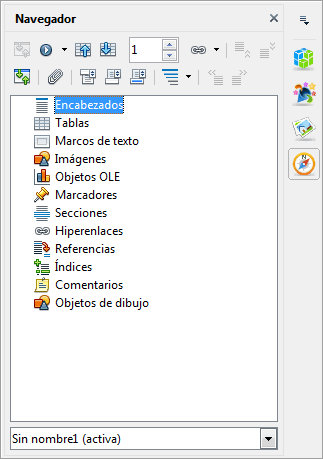
-
- Haz clic sobre el botón Navegador
 en la barra de herramientas Estándar, o...
en la barra de herramientas Estándar, o... - Haz doble clic en la barra de estado, en el segmento indicador de la página actual
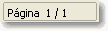 o...
o... - Pulsa la tecla

- Haz clic sobre el botón Navegador
En estos tres últimos casos se muestra un panel acoplado o flotante en el área de trabajo de Writer:
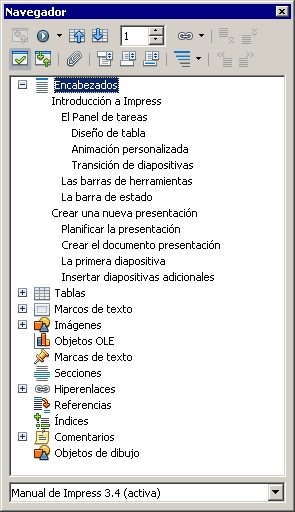
 ¡Truco! |
|
Puedes acoplar o desacoplar la ventana del navegador de Writer haciendo un doble clic sobre cualquier área vacía de la misma mientras mantienes pulsada la tecla
Ctrl
|
Componentes del Navegador de Writer
El Navegador está formado por una barra de herramientas propia y una lista donde aparecen las siguientes categorías de objetos contenidos en los documentos:
|
|
Para ver el contenido de una categoría, sencillamente haz clic en el signo + que hay delante del nombre de la misma.
Para desplazarte en el documento a un elemento de una categoría, haz doble clic sobre su nombre.
Tanto las categorías como las entradas de cada categoría poseen un menú contextual que puedes activar haciendo clic con el botón secundario del ratón sobre ésta.
Si la ayuda emergente está activada (ver La Ayuda emergente) al situar el ratón sobre una categoría podrás ver el número de elementos que contiene.
Una sección oculta de un documento se muestra de color gris en el Navegador y muestra el texto "oculto" cuando sitúas el puntero del ratón sobre la misma.
Lo mismo se aplica al contenido del encabezado y del pie de página en los estilos de página que no se usan en un documento, así como al contenido oculto en las tablas, los marcos de texto, las imágenes, los objetos OLE y los índices.
https://youtu.be/DYY14lpPjNA
3.las
ventana de la aplicación Writer 3.0 es similar a la de otros procesadores de textos.

En la Barra de título está el nombre del documento y los botones minimizar, maximizar y cerrar. Debajo aparece la Barra de menús o Menú principal.

La barra de herramientas estándar contiene los iconos que dan acceso a funciones habituales de la aplicación: abrir un archivo, guardar, imprimir, copiar, pegar... Se puede personalizar añadiendo o quitando funciones.

La barra de herramientas de formato contiene las opciones necesarias para formatear y dar diseño a un texto: estilo, tipo de letra, tamaño, formato del párrafo y de la página... Cuando trabajamos sobre objetos que no son de texto es sustituida por las barras de herramientas de imagen, de fórmulas, de marcos...

Otras barras de herramientas aparecen flotantes sobre el área de trabajo o en la parte inferior.
El botón Navegación, entre la flechas de avance y retroceso de página en la barra lateral, abre muchas posibilidades de navegación por las tablas, las imágenes, los gráficos... del documento.

La Barra de estado, debajo, muestra el número de página en el total del documento, el estilo, el idioma, el modo insertar/sobreescribir, el modo de selección (STD: nada seleccionado; EXT: para extender la selección; AGR: para seleccionar texto en párrafos distintos; BLK: para seleccionar bloques). El asterisco indica que el documento ha sido modificado. En el espacio en blanco se puede incluir una firma digital. El modo de visualizar el documento: una o varias páginas. Al final la escala o porcentaje a la que se ve el documento.

2.- La barra de menús o menú principal.
El menú principal está compuesto por submenús que contienen todas las funciones que aparecen en las barras de herramientas. En este menú principal aparecerán marcadas las funciones que pueden aplicarse y las demás estarán coloreadas en gris. Por ejemplo cuando no hay texto seleccionado, en el menú Editar la opción Copiar aparece en gris; cuando seleccionemos un texto al abrir Editarlas funciones Copiar y Cortar aparecerán activas.

Pulsando con el botón derecho en el área de trabajo aparece un menú emergente con algunas funciones muy habituales sin necesidad de buscarlas en los menús o en las barras.
El menú archivo contiene órdenes que se aplican a todo el documento y está compuesto de los siguientes submenús:
 Nuevo, para crear un nuevo documento de texto, hoja de cálculo, presentación, dibujo, base de datos, documento HTML... eligiendo el módulo de OpenOffice del submenú.
Nuevo, para crear un nuevo documento de texto, hoja de cálculo, presentación, dibujo, base de datos, documento HTML... eligiendo el módulo de OpenOffice del submenú.
-
Abrir, abre un diálogo para abrir un documento de OpenOffice o de otros formatos.
-
Documentos recientes, acceso rápido a los últimos documentos abiertos con cualquier aplicación de OpenOffice.
-
Asistentes, para crear cartas personales o comerciales, faxes, presentaciones y páginas web o acceder a la agenda.
-
Cerrar, cierra el documento actual sin salir de programa.
-
Guardar, guarda el documento actual tal como está.
-
Guardar como..., guarda el documento actual con otro nombre o en otra ubicación.
-
Guardar todo, guarda todos los documentos de OpenOffice abiertos.
-
Recargar, sustituye el documento actual por la última versión guardada.
-
Versiones, guarda varias versiones del documento actual.
-
Exportar..., en formato .xhtml, .html, .pdf o latex.
-
Exportar en formato PDF guarda el documento en este formato de compresión con las características que seleccionemos.
-
Enviar, para enviar por correo electrónico el documento actual ya sea en formato PDF, OpenDocument o Microsoft WORD. También es posible crear documentos maestros y en html.
-
Propiedades, información General del documento (tipo, ubicación, tamaño, fecha de creación); Descripción (título, tema, palabras clave...); sobre el Usuario; la Estadística...
-
Firmas digitales, para añadir o borrar una firma digital en el documento. Menú Herramientas > Macros > Firma digital.
-
Plantilla, para crear, guardar y modificar una plantilla o convertir el documento actual en plantilla. Puede también administrar la libreta de direcciones del gestor de correo electrónico.
-
Vista previa en navegador, vista del documento en un navegador web.
-
Vista preliminar, ofrece la posibilidad de ver en forma global las páginas que vamos a imprimir, para comprobar su disposición. Durante la vista previa, no podremos hacer modificaciones en el documento, pero sí navegar por el documento: ir a la página anterior o siguiente, ir al comienzo o al final. También es posible elegir la visualización de las páginas: de dos en dos, de cuatro en cuatro, a pantalla completa... y las opciones de impresión.
-
Imprimir... abre el cuadro de diálogo con la impresora donde podremos escoger el modo de imprimir (Todo o sólo alguna página, papel...)
-
Configuración de la impresora...
-
Terminar, cierra todas las aplicaciones abiertas de OpenOffice.org.
2.2. Menú Editar.
Las funciones que se pueden realizar desde este menú son las siguientes:

-
Deshacer, podemos deshacer los últimos cambios del documento. (Borrar, insertar...)
-
Restaurar, esta opción aparece si previamente hemos utilizado la función Deshacer y rehace los cambios.Último comando, repite el último comando que hayamos ejecutado.
-
Cortar, desplaza al portapapeles (borrándolo de donde estaba) la imagen o el área seleccionada previamente para que podamos utilizarlo en cualquier programa.
-
Copiar, copia al portapapeles, pero no lo quita, aquello que hayamos seleccionado.
-
Pegar, inserta el contenido del portapapeles en el lugar del documento en que se encuentre el cursor.
-
Pegado especial, pega el contenido del portapapeles en el formato elegido.
-
Seleccionar texto, selecciona el texto en documentos de sólo lectura.
-
Modo Selección, Estándar o por Bloques. Se corresponde con las opciones STD yBLK de la barra de estado.
-
Seleccionar todo, selecciona todo el contenido del documento abierto.
-
Modificaciones, muestra los cambios en un archivo y la posibilidad de grabar, proteger o añadir comentarios a estos cambios.
-
Comparar documento..., compara el documento seleccionado con el actual y subraya en rojo las diferencias encontradas.
-
Buscar y reemplazar..., busca textos en el archivo para poder sustituirlos por otros.
-
Navegador, contiene un menú que nos llevará de forma rápida a encabezamientos, tablas, imágenes, etc. Ayuda a organizar los capítulos e insertar objetos de otros documentos abiertos. Además en el menú contextual aparecen otras funciones de navegación: ir a la página anterior o a la siguiente; insertar marca, encabezamiento, pie de página, etc.
-
AutoTexto, crea o inserta textos para la redacción de cartas, avisos, facturas, etc. (texto formateado, texto con imágenes, tablas).
-
Intercambiar base de datos... , puede intercambiar la base de datos que se está utilizando en el documento actual por otra, pero sólo si los campos son idénticos.
-
Campos... abre un cuadro de diálogo para editar y modificar las propiedades de un campo (número de página, fecha, autor...).
-
Nota al pie, edita la nota al pie de página.
-
Entrada del índice, edita la entrada de índice seleccionada.
-
Entrada bibliográfica, edita la entrada de la bibliografía seleccionada.
-
Hiperenlace, abre un diálogo que permite crear, editar o modificar hiperenlaces.
-
Vínculos, para editar las propiedades de cada enlace en el documento actual y la ruta al archivo de origen.
-
Plug-in, edita y activa o desactiva los plug-ins (complementos) incluidos en el documento.
-
ImageMap (Mapa de imágenes), adjunta una URL (dirección web) a áreas concretas, llamadas zonas activas, sobre un gráfico o un grupo de gráficos.
-
Objeto, permite editar el objeto seleccionado que se ha insertado. (Objeto OLE, Diagrama, Sonido, Fórmula...)
2.3. Menú Ver.
En el menú ver se selecciona aquello que queremos visualizar mientras trabajamos.

-
Configuración de impresión, muestra el aspecto que tendrá el archivo cuando se imprima, organizado en páginas.
-
Diseño para Internet, muestra el documento como se vería en un navegador de Internet.
-
Barras de herramientas, muestra un menú desplegable para mostrar, ocultar o personalizar las barras de herramientas.
-
Barra de estado, muestra/oculta la barra de estado en la parte inferior de la ventana.
-
Estado del método de entrada, muestra /oculta la ventana de estado de Input Method Engine (IME, motor del método de entrada)
-
Regla, permite ocultar o activar las reglas vertical y horizontal.
-
Límites del texto, oculta/visualiza los límites del área imprimible del documento.
-
Marcas, activa o desactiva la visualización del sombreado de campos (marcas) en el texto. Los números de las notas al pie, las numeraciones, las entradas del índice, aparecerán en un fondo gris.
-
Nombres de campo, para visualizar el nombre de los campos insertados o su contenido.
-
Caracteres no imprimibles, se visualizan o se ocultan los caracteres no imprimibles. (Marcas de párrafos, saltos de línea, espacios, tabuladores)
-
Párrafos ocultos, activa u oculta los párrafos ocultos.
-
Fuentes de datos, visualiza las bases de datos disponibles para administrar su contenido. Aparecerá un menú donde podremos buscar, ordenar los datos y hacer cartas en serie.
-
Pantalla completa, para ver el documento a pantalla completa. En una ventana flotante se mantienen las opciones.
-
Escala, podremos seleccionar el tipo de escala para visualizar el documento, toda la página, tamaño óptimo... completo, a tamaño reducido, todo el documento, etc.
2.4. Menú Insertar.
Para insertar nuevos elementos:

-
Salto manual, inserta un salto de línea, columna o página en el sitio donde esté situado el cursor.
-
Campos, inserta en el documento fecha, hora, número de página, contar páginas, tema, título y autor. EnOtros se configuran cada uno de estos campos.
-
Símbolos, para elegir un carácter especial e insertarlo.
-
Marca de formato, se pueden habilitar otras posibilidades desde el menú Herramientas > Opciones > Confguración de Idioma > Idiomas, marcando Habilitado para Complex text layout (CTL).
-
Sección, inserta, en la posición del cursor, un área que se podrá tratar separada del texto normal. De esta manera se pueden ocultar pasajes de texto, trabajar con distintas distribuciones de columna por página o proteger párrafos de modificaciones.
-
Hiperenlace, abre un diálogo para insertar un enlace a una página web, a un correo electrónico, a otro documento o a una parte del mismo documento.
-
Encabezamiento, añade (o borra) un encabezamiento en todas las páginas que usen el mismo estilo de página.
-
Pie de página, añade (o borra) un pie de página en todas las páginas que usen el mismo estilo.
-
Nota al pie, para insertar una nota al pie o una nota final al documento. El ancla se inserta en la posición del cursor.
-
Etiqueta, añade una etiqueta numerada a una imagen, tabla, marco, marco de texto u objeto de dibujo seleccionado.
-
Marca de texto, inserta una marca de texto en la posición actual del cursor que luego aparecerá en el Navegador, aunque no es visible en el texto, para acceder a ella fácilmente.
-
Referencia, inserta referencias o campos de referencias en el mismo documento.
-
Nota, para introducir observaciones o notas en la posición actual del cursor.
-
Script..., inserta un script (secuencia de comandos) en la posición actual del cursor en documentos de texto o HTML.
-
Índices, contiene los submenús Entrada, Índice y Entrada bibliografía para introducir una entrada nueva para un índice, creación de índices e introducción de una entrada para un índice bibliográfico.
-
Sobre..., mostrará un cuadro de diálogo donde especificar las dimensiones del sobre, el sentido de la impresión y escribir las direcciones del destinatario y del remitente.
-
Marco..., para crear un enmarcado al párrafo, al texto, a una columna...
-
Tabla..., para insertar tablas.
-
Regla horizontal, inserta líneas horizontales en la posición del cursor.
-
Imagen, para elegir la imagen que vamos a insertar desde un archivo o desde el escáner.
-
Vídeo y sonido, para seleccionar el archivo de sonido o vídeo.
-
Objeto, permite la inserción de distintos tipos de objetos: OLE, Plug-in, fórmulas y diagramas.
-
Marco flotante, utilizado para la edición de páginas web, permite la inserción de un marco flotante para ver el contenido de otro archivo.
-
Archivo, para insertar un archivo.
2.5. Menú Formato.
Contiene las opciones necesarias para formatear y dar diseño al texto.

-
Formato predeterminado, utiliza los valores predeterminados, pero podemos cambiarlos.
-
Carácter, para elegir la fuente, efecto de la fuente, posición, hiperenlace y fondo.
-
Párrafo, modifica el párrafo actual (sangría, espacios, interlineado), la alineación, el flujo del texto, la numeración, tabuladores, iniciales, borde y fondo.
-
Numeración y viñetas, permite añadir numeración o viñetas y modificar su diseño.
-
Página, para configurar el estilo de la página, formato del papel, márgenes, fondo, encabezamiento y pie de página, borde, columna, notas al pie.
-
Cambiar mayúsculas y minúsculas, para cambiar de mayúsculas a minúsculas o viceversa el texto.
-
Columnas, especifica el número de columnas y su diseño.
-
Secciones, cambia las propiedades de las secciones definidas en el documento.
-
Estilo y formato, muestra/oculta la ventana Estilo y formato, que es donde se asignan y organizan los estilos de párrafo, de caracteres, de página... El modo regadera permite copiar formatos de otro documento.
-
Autoformato, formatea automáticamente un archivo según las opciones establecidas en el Menú Herramientas > Corrección automática.
-
Ancla, define las opciones de anclaje del objeto seleccionado: al párrafo, a la página, al carácter...
-
Ajuste, para ajustar el objeto con respecto al texto: delante del texto, detrás, texto a los lados del objeto...
-
Alineación, modifica la alienación (izquierda, derecha, centrado) de los objetos seleccionados.
-
Organizar, cambia el orden en que se agrupan los objetos seleccionados: al frente, atrás, en el fondo...
-
Voltear, voltea horizontal o verticalmente el objeto seleccionado.
-
Agrupar, con esta opción los objetos seleccionados se mantienen agrupados, de modo que se pueden mover o se les puede aplicar formato como si fuesen un único objeto.
-
Objeto, edita y modifica el formato de los objetos insertados: posición y tamaño, líneas, fontwork...
-
Marco, abre un diálogo en el que se pueden modificar las propiedades del marco que creamos en Insertar > Marco.
-
Imagen, formatea el tamaño, la posición y otras propiedades de la imagen seleccionada.
2.6. Menú Tabla.
Contiene los comandos necesarios para trabajar con tablas.

-
Insertar, abre un submenú para insertar una tabla con el número de filas y columnas indicadas o para insertar filas y columnas en una tabla ya existente.
-
Borrar, abre un submenú para borrar la tabla, la fila o la columna seleccionada o en la que se encuentra el cursor.
-
Seleccionar, selecciona la tabla, la fila, la columna o la celda donde se encuentra el cursor para poder modificarla.
-
Unir celdas, combina el contenido de las celdas seleccionadas de la tabla en una única celda.
-
Dividir celdas, divide la celda o grupo de celdas horizontal o verticalmente en el número de celdas que indique.
-
Unir tabla, combina dos tablas consecutivas en una sola. Las tablas deben estar una junto a la otra y no separadas por un párrafo vacío.
-
Dividir tabla, divide la tabla en dos en el punto donde esté el cursor.
-
Formateado automático, aplica automáticamente los formatos a la tabla actual (tipo de letra, sombreado, bordes).
-
Autoajustar, ajusta automáticamente altura y anchura de filas y columnas para que coincidan con el contenido, distribuirlas uniformemente...
-
Repetición de filas de encabezado, si la tabla ocupa más de una página, repite los encabezados de tabla en las páginas siguientes.
-
Convertir, abre un diálogo para convertir la tabla actual en texto o el texto en una tabla.
-
Ordenar, ordena alfabética o numéricamente los párrafos o las filas seleccionados.
-
Fórmula, abre la barra de fórmulas para introducir o editar una fórmula.
-
Formato de número, para fijar las opciones de formato de la celda seleccionada (moneda, fecha, hora, porcentaje, texto...).
-
Límites de tabla, muestra/oculta los límites de la tabla.
-
Propiedades de la tabla, especifica las propiedades de la tabla seleccionada: nombre, alineación, espacio, ancho de columna, bordes, fondo...
2.7. Menú Herramientas.
Contiene herramientas de corrección ortográfica, de configuración de menús, de personalización del programa.

-
Ortografía y gramática, para revisar la ortografía manualmente. Activando el icono correspondiente de la barra de herramientas estándar la revisión se hace automáticamente.
-
Idioma, abre un submenú que sugiere sinónimos para una palabra o permite instalar diccionarios (Más diccionarios en línea).
-
Contar palabras, es la estadística del documento.
-
Corrección automática, define las opciones para la corrección automática de errores durante la escritura. Así se puede ajustar el reemplazo de las palabras, excepciones, opciones, comillas tipográficas, completar palabras.
-
Numeración de capítulos..., aspecto y forma de numerar los capítulos del documento.
-
Numeración de líneas..., permite mostrar y formatear la numeración de las líneas.
-
Notas al pie..., opciones de notas al pie que pueden utilizarse.
-
Galería, da acceso a una galería de fondos, líneas, sonidos, efectos para páginas web y viñetas. Pueden incluirse nuevas imágenes y temas.
-
Reproductor de medios, abre un reproductor de audio y vídeo de los archivos insertados en el documento.
-
Base de datos bibliográfica, permite modificar o introducir nuevos registros en la base de datos existente.
-
Asistente para combinar correspondencia, abre el diálogo Impresión en serie, donde se encuentran las funciones para imprimir y guardar formularios. Permite seleccionar la fuente de datos vinculados que contiene los datos deseados (por ejemplo, las direcciones que se deben insertar en el campo correspondiente del documento).
-
Ordenar, ordena los párrafos seleccionados alfabética o numéricamente.
-
Calcular, calcula la fórmula seleccionada y copia el resultado en el portapapeles.
-
Actualizar, abre un submenú que actualiza todos los vínculos, campos, índices, índices de contenido y formato de páginas en el documento actual.
-
Macros, para administrar y modificar macros.
-
Administrador de extensiones, agrega, quita, habilita, inhabilita y exporta extensiones de OpenOffice.org.
-
Configuración del filtro XML, abre un diálogo donde puede crear, editar, borrar y probar filtros para importar y exportar archivos XML.
-
Personalizar..., configura el programa: los menús, el teclado, las barras de herramientas...
-
Opciones..., permite adaptar el programa a las preferencias del usuario.
2.8. Menú Ventanas.
En este menú aparecerá la lista de documentos abiertos de OpenOffice.org y desde aquí podemos crear nuevas ventanas en las que se muestra el contenido de la ventana actual. Esto permite ver simultáneamente distintas áreas del mismo documento o cerrar las abiertas.
2.7. Menú Ayuda.
Contiene una amplia ayuda en español de las funciones que aparecen en OpenOffice.
3.- Las barras de herramientas.
Son dinámicas y aparecen o se ocultan automáticamente. Se ajustan en la parte superior o inferior del área de trabajo o aparecen flotantes sobre la ventana.

https://youtu.be/pj-nonByUu8
4. es una recopilación de programas, los cuales son utilizados en oficinas y sirve para diferentes funciones como crear, modificar, organizar, escanear, imprimir etc. y documentos. sonamplia mente usada en varios lugares, ya que al ser eso (una recopilación), hace que sea asequible adquirir toda la suite, que programa por programa, lo cual es más complejo, al tener que conseguir programa por programa, y en caso del pagado, más caro.
generalmente las suites ofimáticas,(de oficina).de estas suites, al incluir los programas en estas, no hay un estándar sobre los programas a incluir; pero la gran mayoría incluyen al menos un procesador de textos y una hoja de cálculo. adicionalmente, la suite puede contener un programa de presentación, un sistema de gestión de de datos, herramientas menores de gráficos y comunicaciones, un gestor de información (agenda y cliente de correo electrónico) y un navegador web.en la las suites ofimáticas dominantes en el son, por parte del software pagado, , la cual posee sus propios formatos de documentos para cada de sus programas. respecto al software libre, está open office, desarrollado por microsystems, también con un formato para cada programa, pero de código abierto. debido a esto y a la pobre compatibilidad entre las suites de microsoft con otros formatos abiertos (como opendocument), en cada suite ofimática se hacen desarrollos que, generalmente, son poco adaptables a los que hace una y otra suite
definición de ofimática
la ofimática es el conjunto de técnicas, aplicaciones y herramientas informáticas que se utilizan en funciones de oficina para optimizar, automatizar y mejorar los procedimientos o las herramientas ofimáticas permiten idear, crear, manipular, transmitir y almacenar información necesaria en una oficina. actualmente es fundamental que estas estén conectadas a una red local y/o a internet.
la ofimática comienza a desarrollarse en la década del 70, con la masificación de los equipos de oficina que comienzan a incluir microprocesadores, dejándose de usar métodos y herramientas por otras más modernas. por ejemplo, se deja la máquina de escribir y se reemplaza por computadoras y sus procesadores de texto e incluso el dictado por voz automatizado.
herramientas y procedimientos ofimáticos
* procesamiento de textos: ver procesador de texto.
* hoja de cálculo
* herramientas de presentación multimedia.
* base de datos.
* utilidades: agendas, calculadoras, etc.
* programas de e-mail, correo de voz, mensajeros.
* herramientas de reconocimiento de voz.
* suite o paquete ofimático: paquete de múltiples herramientas ofimáticas como microsoft office, open office, etc.
cuales son las herramientas ofimáticas
word.
aunque sus posibilidades van mucho más allá, es un procesador de textos. si lo que usted desea es redactar una carta, un fax, un currículum, llevar a cabo un informe o memorando, incluso si quiere hacer un folleto, un manual, una tesis, monografía o resumen, crear una agenda o un calendario; ésta es su aplicación soñada. también puede, claro está, utilizar toda su potencia, crear páginas web, realizar gráficos, organigramas, diseños con terminación profesional, introducirle imágenes, animaciones, sonidos, etc.
excel.
su función principal es la de una hoja de calculo o planilla electronica. advertencia: su utilización puede causarle un suspiro de alivio. puede crear facturas, hojas de balance, control de gastos, llevar estados de cuenta, incluso puede manejar toda la economía de su hogar y empresa, incluyendo el manejo de sueldos, y el control de su tarjeta de crédito. por suerte, la fiabilidad de sus funciones permiten innumerables posibilidades... también podemos confiarle estadísticas y complicados cálculos, compartir los datos de manera sencilla e incluso ponerlos en la web. además podemos insertarle todo tipos de objetos al igual que en word, sonidos, imágenes, etc… y los tan bienvenidos comentarios, que pueden ser introducidos en cada celda. como beneficio adicional, maneja en forma muy útil los datos, filtrando los contenidos para darnos solo la información que nos interesa.
access.
una base de datos por excelencia. se ha ganado por si misma un reconocimiento del usuario a cualquier nivel. los diferentes niveles de manejo de access harán la diferencia del resultando de su creación. puede llevar la administración de contactos y llamadas, controlar el inventario y los pedidos, llevar un registro de libros, revistas, música, etc. las aplicaciones son innumerables. su potencia le permitirá crear su propio programa para manejar todos los datos que desee, relacionarlos a su gusto, mostrarlos actualizados en todo momento, imprimir informes completos y crear una interfaz que permita a otros usuarios ingresar, dar de baja y modificar datos con simpleza.
powerpoint.
utilidad ideal para realizar presentaciones. una forma amena para presentar a los demás sus proyectos, ideas, resultados o cometidos de una empresa, cualidades de su producto, explicaciones de sus clases, etc. es el formato ideal para acompañarlo en sus discursos o presentaciones con público, o bien, enviar el archivo y dejar que se explique por si mismo.
puede realizar diferentes animaciones, insertarle imágenes, gráficos, películas, música o sus propias palabras, si lo desea. también permite, si usted posee una cámara web y un micrófono, hacer difusiones en directo a grupos pequeños, y mostrarles además su presentación.
outlook.
administra su correo electrónico. pero va mucho más allá…si es una persona ocupada, con muchas actividades, o se contacta con mucha gente, dará las gracias a esta aplicación en más de una ocasión. permite hacer un seguimiento de los mensajes y contactos que usted tenga, reciba o envíe. también puede organizar los mensajes en carpetas, por colores o vistas, puede seleccionar el correo no deseado y mucho más. incluye además la posibilidad de llevar su agenda con calendario, puede recordarle sus tareas a realizar y le permite escribir notas, que puede ordenar según diferentes colores si es que necesita hacer un apunte.
negocios, hogar y ocio.
ventajas competitivas, inversión inteligente, estrategias de mercado, marketing, gestión de clientes, controles de stock, eficiencia de procesos, evalúo de productividad, administración, contabilidad… la lista es interminable. todas preocupaciones de empresarios y funcionarios.
ofimática, word, excel, access, powerpoint, outlook… cambiando términos por términos?
el mundo de la ofimática solo parece agregar más preocupaciones con tantos términos…
pero no, al contrario de esto ha brindado la posibilidad de llevar una gestión positiva y de manera sumamente sencilla. tanto así que estas herramientas cruzaron el portal de la oficina, para afirmarse de igual forma en el hogar, en los estudios y en el ocio. ya sea una ama de casa, un empresario, un escolar o universitario, una secretaria, un comerciante, o se encuentre retirado; las múltiples funciones de estas pocas herramientas conseguirán atraparlo.